ワイプvsシュレッドvs削除vs消去:違いは何ですか?
あなたは削除することができます ファイル 消去せずに、ワイプせずにドライブを消去し、削除せずにファイルを細断処理し、一度に数百のファイルをワイプします...すでに削除されています。
混乱している? 驚かない! これらの4つの用語—ワイプ, 細断, 消去、 と 消去—同じ意味で使用されることもありますが、使用すべきではありません。
各単語は、ファイル、フォルダー、さらにはスペースに対して行われていることとは異なることを意味します。 見える 空、 ハードドライブ, フラッシュドライブ、またはその他のストレージデバイス。

これらの概念がどのように異なるか、そしてそれらがどのように機能するかを正確に理解することが重要である理由は次のとおりです。
削除:「私を隠してください、しかしあなたが本当に私を必要とするなら私はここにいます」
言葉 消去 私たちがよく使うものです。 同僚があなたがまだその文書を持っているかどうか尋ねます タブレット あなたが「私はそれを削除しました」と言うか、あなたの友人があなたが昨夜のパーティーから彼の写真を「削除した」かどうか尋ねます。
それは一般的な用語集にも入っています—私の息子はかつて彼が彼のガムラッパーを「削除した」と私に言いました。 私は本気です(彼はそれを捨てていました)。 それは「取り除く」と同義ですが、実際には、それは真実ではありません。
これが真実です:あなたが何かを削除するとき、それはあなたのコンピュータ上にあります、 スマートフォン、デジタルカメラ、または他のどこでも、あなたはそれを存在から削除しません、 あなたはそれを自分から隠すだけです. 削除したものを構成する実際のデータはまだそこにありますが、それが占めていたスペースは、オペレーティングシステムが存在する領域としてマークされます。 新しいファイルの保存を開始して古いファイルを上書きすることができます(つまり、データの処理が完了したことをOSに通知し、そのスペースを他のファイルに使用できます もの)。
実際、携帯電話やコンピューターで「ゴミ箱」または「削除済みアイテム」フォルダーに何かを送信すると、実際の削除はさらに少なくなります。 そのような場合、データはこの意味で削除済みとしてマークされることすらなく、代わりにプライマリビューから除外されます。
たとえば、Windowsのごみ箱に何かを送信すると、ごみ箱を空にして「完全に」削除するまで、ファイルは無期限にそこにとどまります。 同様の機能がほとんどのスマートフォンに搭載されています。画像や動画を削除すると、それらは特別なフォルダに入れられます それでもスペースを占有し、データを削除しません(ただし、ほとんどのデバイスは30日後にデータを削除します。 それで)。

削除されたファイル、特に最近削除されたファイルは 簡単 で戻るには データ回復ソフトウェア、その多くはオンラインで無料で入手できます。 間違いを犯した場合は素晴らしいニュースですが、本当にそのファイルを削除したかった場合は大きな問題になります。
要約すれば: ファイルを削除しても、消去するのではなく、見つけにくくするだけです。.
本当にデータを消去したい場合は、 実際にデータを消去します.
消去:「よろしいですか? 二度と私に会うことはないだろう!」
用語 消去 私たちのほとんどがおそらく私たちが取り除くとき、または 試す ファイルを取り除くために。 少なくともテクノロジーの世界では、何かを消去することは、それが永久になくなったことを意味します。
がある データを消去するための3つの一般的に受け入れられている方法: ワイプ また スクラブ そのようなことをするように設計された特別なプログラムを使用して、データを保存しているものの磁場を破壊するか、デバイスを物理的に破壊します。
ハードドライブ、メモリカード、フラッシュドライブなどを使用したくない場合を除いて、最初の方法であるデータのワイプまたはスクラブが実行します。
要約すれば: ファイルを消去すると、元に戻せなくなります.
多くの点で、データの消去とデータのスクラブは、データを消去する同じ方法です。 2つの主な違いは 範囲 消去の...
ワイプ:「私はすべてを消去するつもりです」
あなたが ワイプ ハードドライブまたはその他のストレージデバイスでは、現在その上にあるすべてのものと、以前に削除したもののうち、まだ存在している可能性のあるものをすべて消去します。
ドライブ全体をワイプできるプログラムは、多くの場合、 データ破壊ソフトウェアプログラム. それらは、使用されているかどうかに関係なく、ドライブの分割可能なすべての部分を、いくつかのいずれかを介して上書きすることによって機能します データのサニタイズ方法.
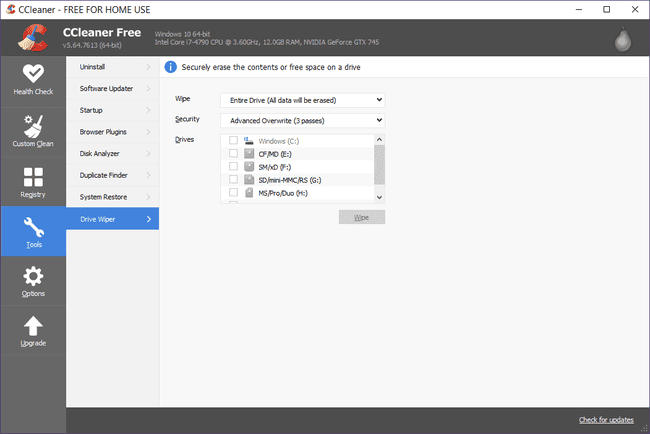
要約すれば: ドライブをワイプすると、ドライブ上のすべてが完全かつ永久に消去されます.
ワイプはドライブ上のすべてを消去するため、通常は、ストレージデバイスを使い終わった後、または最初からやり直したいときに、ストレージデバイスで行うことです。
私たちを参照してください ハードドライブをワイプする方法 このプロセスの完全なウォークスルーのチュートリアル。コンピューターやハードドライブを販売または譲渡する前に行うことをお勧めします。
シュレッド:「私はこれを消去するつもりです、そしてこれだけです」
あなたが 細断 データの一部(通常は1つ以上のファイルまたはフォルダー)は、選択したものをすべて消去し、それらのアイテムのみを消去します。
ドライブ全体をワイプするなど、個々のファイルを細断処理すると、スペースが1と0のパターンで上書きされてデータが消去されます。 これを行うプログラムは呼ばれます ファイルシュレッダープログラム、そして利用可能な多くの無料のものがあります。
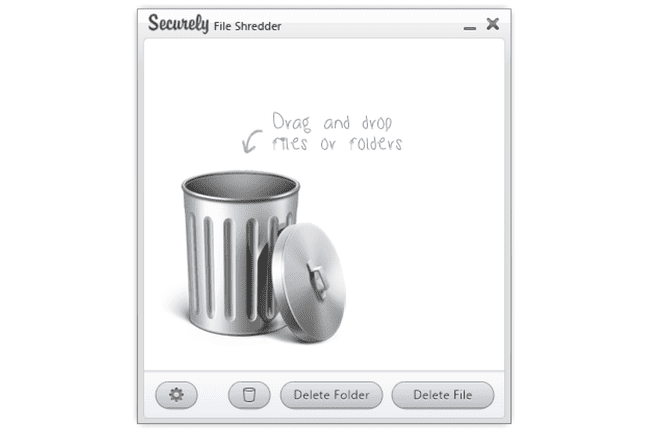
要約すれば: あなたがファイルを細断するとき、あなたはそれらを完全にそして永久に消去します.
シュレッダーはいつでも実行できるものであるため、ファイルの小さなコレクションでは、ファイルシュレッダーツールがインストールされ、定期的に使用されます。 本当 それ以外の場合は削除するものは何でも消去します。 場合によっては、使いやすくするために、プログラムをデスクトップに直接配置して、ドラッグしたものがすぐにシュレッダーにかけられるようにすることがあります。
フォーマットはどうですか? データを削除または消去しますか?
あなたが今までに フォーマット済み 以前のドライブでは、ドライブを本当に消去する1つの方法であるという印象を受けていたかもしれません。 それは正しい印象だったかもしれないし、そうでなかったかもしれない。
どのバージョンのWindowsでも、 クイックフォーマット ドライブ上のファイルを消去するのではなく、常に削除するためのすばらしい方法です。 それはそれがとても速い理由の一部です!
の Windows XP、フォーマットプロセスは、どのように実行しても、ドライブ全体を削除するだけです。 通常のフォーマットに非常に時間がかかる理由は、ドライブに問題がないかチェックしているためです。
の ウィンドウズ10, ウィンドウズ8, Windows 7、 と Windows Vista、通常の(非クイック)形式は自動的にワンパスを実行します。 書き込みゼロ データの上書き—非常に単純なワイプであり、NSAで働いていない限りおそらく問題ありません。 見る ハードドライブをフォーマットする方法 そのルートに行きたい場合は、完全なチュートリアルを参照してください。
